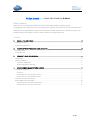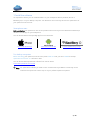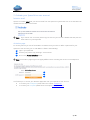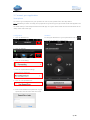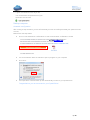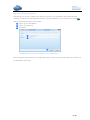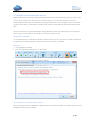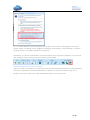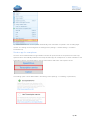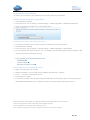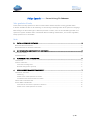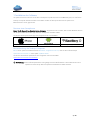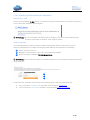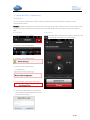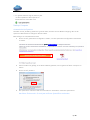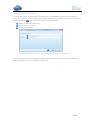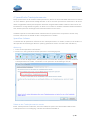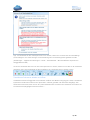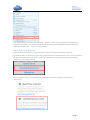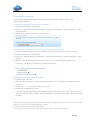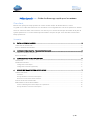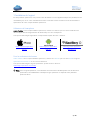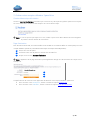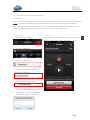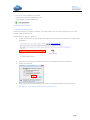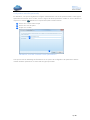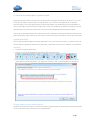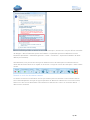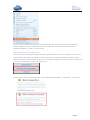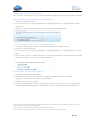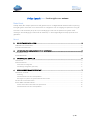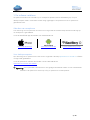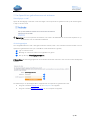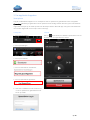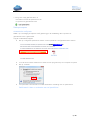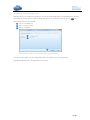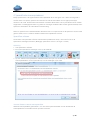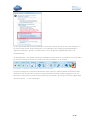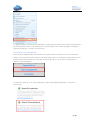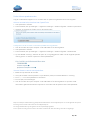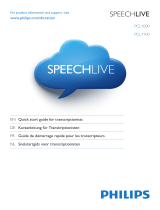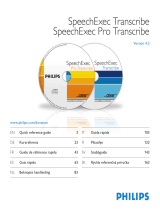PCL1000
PCL1100
EN Quick start guide for authors
DE Kurzanleitung für Autoren
FR Guide de démarrage rapide pour les auteurs
NL Snelstartgids voor auteurs
For product information and support, visit
www.philips.com/dictation
SPEECHLIVE
La page est en cours de chargement...
La page est en cours de chargement...
La page est en cours de chargement...
La page est en cours de chargement...
La page est en cours de chargement...
La page est en cours de chargement...
La page est en cours de chargement...
La page est en cours de chargement...
La page est en cours de chargement...
La page est en cours de chargement...
La page est en cours de chargement...

PCL1000
PCL1100
EN Quick start guide for authors
DE Kurzanleitung für Autoren
FR Guide de démarrage rapide pour les auteurs
ES Guía de inicio rápido para autores
NL Snelstartgids voor auteurs
For product information and support, visit
www.philips.com/dictation
SPEECHLIVE
La page est en cours de chargement...
La page est en cours de chargement...
La page est en cours de chargement...
La page est en cours de chargement...
La page est en cours de chargement...
La page est en cours de chargement...
La page est en cours de chargement...
La page est en cours de chargement...
La page est en cours de chargement...
La page est en cours de chargement...
La page est en cours de chargement...

1 / 10
Philips SpeechLive – Guide de démarrage rapide pour les auteurs
Cher client,
Merci d'avoir opté pour Philips SpeechLive comme solution de flux de dictée basé sur le cloud.
Ce guide vous confère des instructions sur l'activation et la configuration de votre accès SpeechLive. Veuillez
suivre les instructions dans ce document si vous avez reçu un courrier électronique d'invitation de la part du
système SpeechLive. Le courrier électronique d'invitation comporte le sujet "Vous avez été invité à utiliser
Philips SpeechLive”.
Sommaire
1. INSTALLATION DU LOGICIEL ................................................................................................................................... 2
UTILISATEURS DE SMARTPHONE ...................................................................................................................................................... 2
POUR LES ORDINATEURS DE BUREAU .............................................................................................................................................. 2
2. ACTIVER VOTRE COMPTE UTILISATEUR SPEECHLIVE ....................................................................................... 3
COURRIER ELECTRONIQUE D'INVITATION ........................................................................................................................................ 3
PAGE D'ACTIVATION ........................................................................................................................................................................ 3
3. CONNEXION DE VOTRE APPLICATION ................................................................................................................ 4
SMARTPHONE ................................................................................................................................................................................... 4
ORDINATEUR DE BUREAU ................................................................................................................................................................. 5
Configuration automatique ...............................................................................................................................................................5
Configuration manuelle (optionnelle) .............................................................................................................................................6
4. SERVICE DE TRANSCRIPTION SPEECHSCRIBE ..................................................................................................... 7
LOGICIEL SPEECHEXEC ..................................................................................................................................................................... 7
Activation ...............................................................................................................................................................................................7
Envoyer dictées au service de transcription...................................................................................................................................7
Recevoir et ouvrir les documents transcrits ...................................................................................................................................8
APPLI DE DICTEE POUR SMARTPHONES ........................................................................................................................................... 9
ENREGISTREURS DE DICTEE POCKET MEMO ................................................................................................................................ 10
Activer le téléchargement automatique vers SpeechDrive ..................................................................................................... 10
Envoyer dictées au service de transcription................................................................................................................................ 10

2 / 10
1. Installation du logiciel
En tant qu'auteur SpeechLive, vous pouvez créer des dictées sur votre appareil smartphone (Android, iPhone
ou Blackberry10) ou sur votre ordinateur de bureau. Vos dictées seront stockées en toute sécurité dans le
SpeechDrive de votre compte utilisateur SpeechLive.
Utilisateurs de Smartphone
Avant d'activer votre compte utilisateur SpeechLive, veuillez vous assurer que vous avez installé la toute
dernière application d'enregistrement de dictée Philips sur votre smartphone.
Vous pouvez télécharger l'application correspondante à partir des liens ci-dessous.
Téléchargement application
iPhone
Téléchargement application
Android
Téléchargement application
Blackberry10
Pour les ordinateurs de bureau
Avant d'activer votre compte utilisateur SpeechLive, veuillez vous assurer que vous avez installé le logiciel
SpeechExec Pro Dictate 8.1 ou une version ultérieure.
Vous pouvez télécharger le logiciel SpeechExec à partir du lien ci-dessous :
Télécharger SpeechExec Pro Dictate
D Note : Pour le logiciel SpeechExec, vous nécessitez une clé de licence valide disponible. Les clés de licence
peuvent être commandées dans la boutique en ligne SpeechLive ou auprès de votre partenaire
SpeechLive favori.

3 / 10
2. Activer votre compte utilisateur SpeechLive
Courrier électronique d'invitation
Ouvrez le courrier électronique d'invitation que vous avez reçu de la part du système SpeechLive et cliquez
sur le lien d'activation mentionné dans l'étape 2 du courrier électronique :
D Note : Si vous ne pouvez pas cliquer sur le lien, veuillez copier le lien dans l'adresse de votre navigateur
et presser le bouton Entrée de votre clavier !
Page d'activation
Pour des raisons de sécurité, vous serez transféré sur le site Web où vous devrez définir un mot de passe pour votre
compte utilisateur SpeechLive (votre adresse électronique est remplie automatiquement) :
1. Entrez votre mot de passe
2. Confirmez votre mot de passe en l'entrant une seconde fois
3. Cliquez sur le bouton Accepter l'invitation.
D Note : l'apparence de la page d'activation peut légèrement diverger lors de l'activation du compte via un
smartphone.
L'étape finale est de connecter votre application de dictée à votre compte utilisateur SpeechLive
Pour connecter votre smartphone, veuillez consulter le chapitre Smartphone
Pour connecter votre ordinateur, veuillez consulter le chapitre Ordinateur de bureau.
john.doe@speech.com
1
2
3
1
2
3

4 / 10
3. Connexion de votre application
Smartphone
Pour connecter votre smartphone à votre compte utilisateur SpeechLive, veuillez suivre les étapes ci-dessous
Note: Les utilisateurs de Blackberry10 peuvent facilement installer SpeechLive en suivant le Guide de
démarrage rapide qui apparaît au démarrage initial de l’application d’enregistrement de dictée Philips. Le
Guide de démarrage rapide peut aussi être executé via le menu “Aide” de l’application.
Configuration
1. Cliquer sur la liste de dictée
2. Cliquer sur ‘Paramètres’
3. Cliquer sur Transmission’
4. Cliquer sur ‘Paramètres SpeechDrive’
5. Cliquer sur ‘Utiliser SpeechDrive’
6. Entrez une adresse électronique et un mot
de passe pour votre compte utilisateur
SpeechLive et cliquez sur ‘Terminé’
Utilisation
Pour envoyer vos dictées à votre SpeechDrive, cliquez sur
(transmission) et sélectionnez ‘SpeechDrive’

5 / 10
7. Une coche verte indique que vous êtes
maintenant connecté au SpeechDrive de
votre compte utilisateur SpeechLive
Ordinateur de bureau
Configuration automatique
Après avoir cliqué sur ‘Accepter l'invitation’, vous êtes informé que vous avez activé avec succès votre
compte utilisateur SpeechLive.
Veuillez suivre les étapes ci-dessous :
Cliquez sur ‘Démarrer la configuration de SpeechExec’ pour démarrer l'assistant de configuration
SpeechExec.
Vous êtes invité à autoriser ce site Web à ouvrir un programme sur votre ordinateur
Cliquez sur ‘Autoriser’
Votre logiciel SpeechExec démarre et se connecte automatiquement à votre SpeechDrive !
Félicitations, vous êtes connecté à votre SpeechDrive !
(John Doe (john.doe@speech.com) !

6 / 10
Configuration manuelle (optionnelle)
En alternative, vous pouvez également configurer manuellement votre accès SpeechLive dans votre logiciel
SpeechExec Pro Dictate. Pour ce faire, ouvrez le logiciel de dictée SpeechExec installé sur votre ordinateur et
cliquez sur le bouton
(démarrer mon SpeechDrive) dans la barre d'outils.
1. Entrez votre courrier électronique
2. Entrez votre mot de passe
3. Cliquez sur “Suivant”
Félicitations, vous êtes connecté à votre SpeechDrive !
Vous pouvez trouver davantage d'informations sur les options de configuration de SpeechDrive dans le
manuel utilisateur SpeechExec ou dans l'aide en ligne SpeechExec.
1
2
3
1
2
3

7 / 10
4. Service de transcription SpeechScribe
Philips SpeechScribe est le nouveau service de transcription de pointe qui effectue la saisie pour vous. Vous
n’avez plus qu’à dicter, SpeechScribe s’occupe du reste. C’est comme si vous disposiez d’un assistant
personnel dans le cloud. Des transcripteurs professionnels traitent vos dictées dans les plus brefs délais, et
vous pouvez définir la priorité afin de réceptionner encore plus rapidement les dictées importantes. Une fois
que les dictées sont transcrites, SpeechLive vous renvoie automatiquement les documents finalisés.
Une fois que votre administrateur de compte SpeechLive a acheté des minutes de dictée pour SpeechScribe
dans la boutique en ligne SpeechLive, vous serez en mesure d’envoyer les dictées au service de transcription.
Logiciel SpeechExec
Pour envoyer des dictées depuis le logiciel SpeechExec vers le service de transcription, vous devez activer la
fonction dans les paramètres SpeechDrive. (Important : SpeechExec version 8.5 ou ultérieure est nécessaire).
Activation
1. Démarrez le logiciel SpeechExec.
2. Cliquez sur l’icône des paramètres SpeechDrive dans la barre d’outils.
3. Dans l’onglet « Utiliser service de transcription », sélectionnez l’option « Oui, envoyez mes fichiers de
dictée aux services de transcription » et cliquez sur le bouton « OK » pour enregistrer les paramètres.
Envoyer dictées au service de transcription
Quand le service de transcription est activé, une option supplémentaire est disponible pour envoyer la dictée
au service de transcription après la fin d’un enregistrement.

8 / 10
Astuce : Pour envoyer toutes les dictées au service de transcription, sélectionnez « Ne plus afficher cette boîte
de dialogue » dans la fenêtre des options de finalisation. Le paramètre peut être modifié dans le menu
Paramètres (Paramètres > Paramètres généraux > Dictée > Dictée finie > Options de finalisation de dictée
définies par l’utilisateur).
Alternativement, vous pouvez aussi envoyer les dictées au service de transcription en sélectionnant une
dictée dans la liste de tâches et en cliquant sur le bouton « Envoyer au service de transcription » dans la barre
d’outils.
Recevoir et ouvrir les documents transcrits
Les auteurs recevront une notification une fois que la transcription est terminée. Les documents transcrits
seront automatiquement renvoyés au logiciel SpeechExec et attachés à la dictée. Pour ouvrir le document,
faites un clic droit sur une dictée dans la liste de tâches et sélectionnez « Ouvrir un document attaché … »
dans le menu contextuel.

9 / 10
Astuce : Les documents joints peuvent s’ouvrir automatiquement quand une dictée est ouverte dans la
fenêtre enregistreur/lecteur. Le paramètre peut être modifié dans le menu Paramètres (Paramètres >
Paramètres généraux > Dictée > Lien document).
Appli de dictée pour smartphones
SpeechScribe est automatiquement disponible dans l’appli de dictée Philips pour smartphones une fois que
l’administrateur de compte a acheté des minutes de dictée pour SpeechScribe dans la boutique en ligne
SpeechLive. Pour envoyer une dictée au service de transcription, enregistrez une dictée, cliquez sur le bouton
« Envoyer » et sélectionnez « Service de transcription ».
L’option d’envoi peut être désactivée dans le menu Paramètres (Paramètres > Transmettre > SpeechDrive).

10 / 10
Enregistreurs de dictée Pocket Memo
Pour connecter votre enregistreur à votre compte utilisateur SpeechLive, veuillez suivre les étapes ci-dessous.
Activer le téléchargement automatique vers SpeechDrive
1. Démarrez le logiciel SpeechExec.
2. Dans la barre de menu, cliquez sur Paramètres > Paramètres généraux > Configuration DPM > DPM et
SpeechDrive.
3. Sélectionnez « Dans dossiers SpeechDrive » en emplacement de téléchargement.
Configurer l’enregistreur pour utiliser les services de transcription
1. Connectez l’enregistreur à l’ordinateur en utilisant le câble USB ou la station d’accueil.
2. Démarrez le logiciel SpeechExec.
3. Dans la barre de menu, cliquez sur Paramètres > Paramètres généraux > Configuration DPM > Assistant
DPM
4. Dans l’onglet « Livraison », sélectionnez l’option « Oui, je souhaite utiliser les options de livraison spéciales
suivantes » et activez « Services de transcription SpeechLive ».
Envoyer dictées au service de transcription
1. Enregistrez une dictée avec l’enregistreur.
2. Quand l’enregistreur est à l’arrêt, appuyez sur F2 (Menu) et sélectionnez Fichier > Livraison.
3. Appuyez +/– pour sélectionner « Service de transcription ».
4. Appuyez sur F2 (OK) pour confirmer.
5. Connectez l’enregistreur à l’ordinateur en utilisant le câble USB ou la station d’accueil. L’enregistrement
sera automatiquement téléchargé sur l’ordinateur et envoyé au service de transcription SpeechScribe.
Philips et le logo du blason Philips sont des marques déposées de Koninklijke Philips N.V. et sont utilisées par Speech Processing
Solutions GmbH sous licence de Koninklijke Philips N.V.
Toutes les marques déposées sont la propriété de leurs propriétaires respectifs.
© 2013 Speech Processing Solutions GmbH. Tous droits réservés. Sous réserve d'erreurs et d'omissions.
La page est en cours de chargement...
La page est en cours de chargement...
La page est en cours de chargement...
La page est en cours de chargement...
La page est en cours de chargement...
La page est en cours de chargement...
La page est en cours de chargement...
La page est en cours de chargement...
La page est en cours de chargement...
La page est en cours de chargement...
La page est en cours de chargement...
La page est en cours de chargement...
-
 1
1
-
 2
2
-
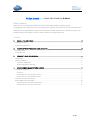 3
3
-
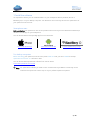 4
4
-
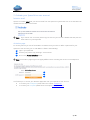 5
5
-
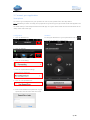 6
6
-
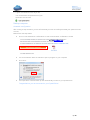 7
7
-
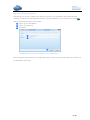 8
8
-
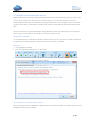 9
9
-
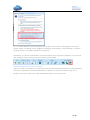 10
10
-
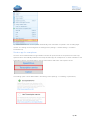 11
11
-
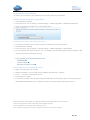 12
12
-
 13
13
-
 14
14
-
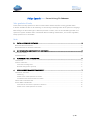 15
15
-
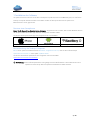 16
16
-
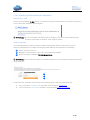 17
17
-
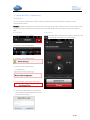 18
18
-
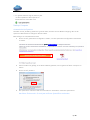 19
19
-
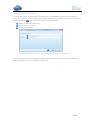 20
20
-
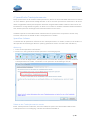 21
21
-
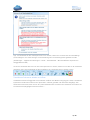 22
22
-
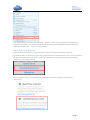 23
23
-
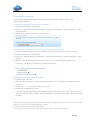 24
24
-
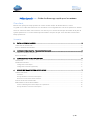 25
25
-
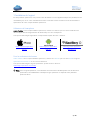 26
26
-
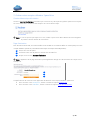 27
27
-
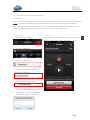 28
28
-
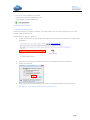 29
29
-
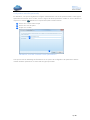 30
30
-
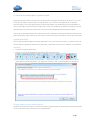 31
31
-
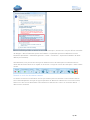 32
32
-
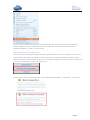 33
33
-
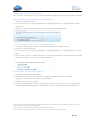 34
34
-
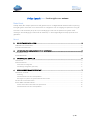 35
35
-
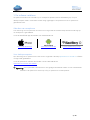 36
36
-
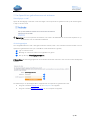 37
37
-
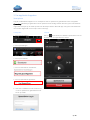 38
38
-
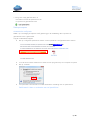 39
39
-
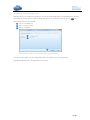 40
40
-
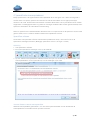 41
41
-
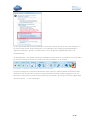 42
42
-
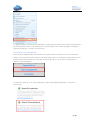 43
43
-
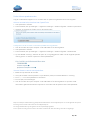 44
44
-
 45
45
-
 46
46